相信经常剪辑视频的小伙伴对Adobe after
effects,也就是AE这款软件都不会感到陌生,在AE中我们可以制作各种视频特效效果,非常地实用。如果我们需要在AE中加快视频的播放速度,小伙伴们知道具体该如何进行操作吗,其实操作方法是非常简单的。我们只需要在时间轴右键点击视频素材后,选择“时间”,然后点击进入“时间伸缩”窗口,在其中调小拉伸因数,调小后可以看到视频时长缩短了,表示成功加快了视频的播放速度,操作起来其实是非常简单的,小伙伴们可以打开软件动手操作起来。接下来,小编就来和小伙伴们分享具体的操作步骤了,有需要或者是感兴趣的小伙伴们快来和小编一起往下看看吧!
第一步:打开AE后导入素材,并拖动到时间轴;
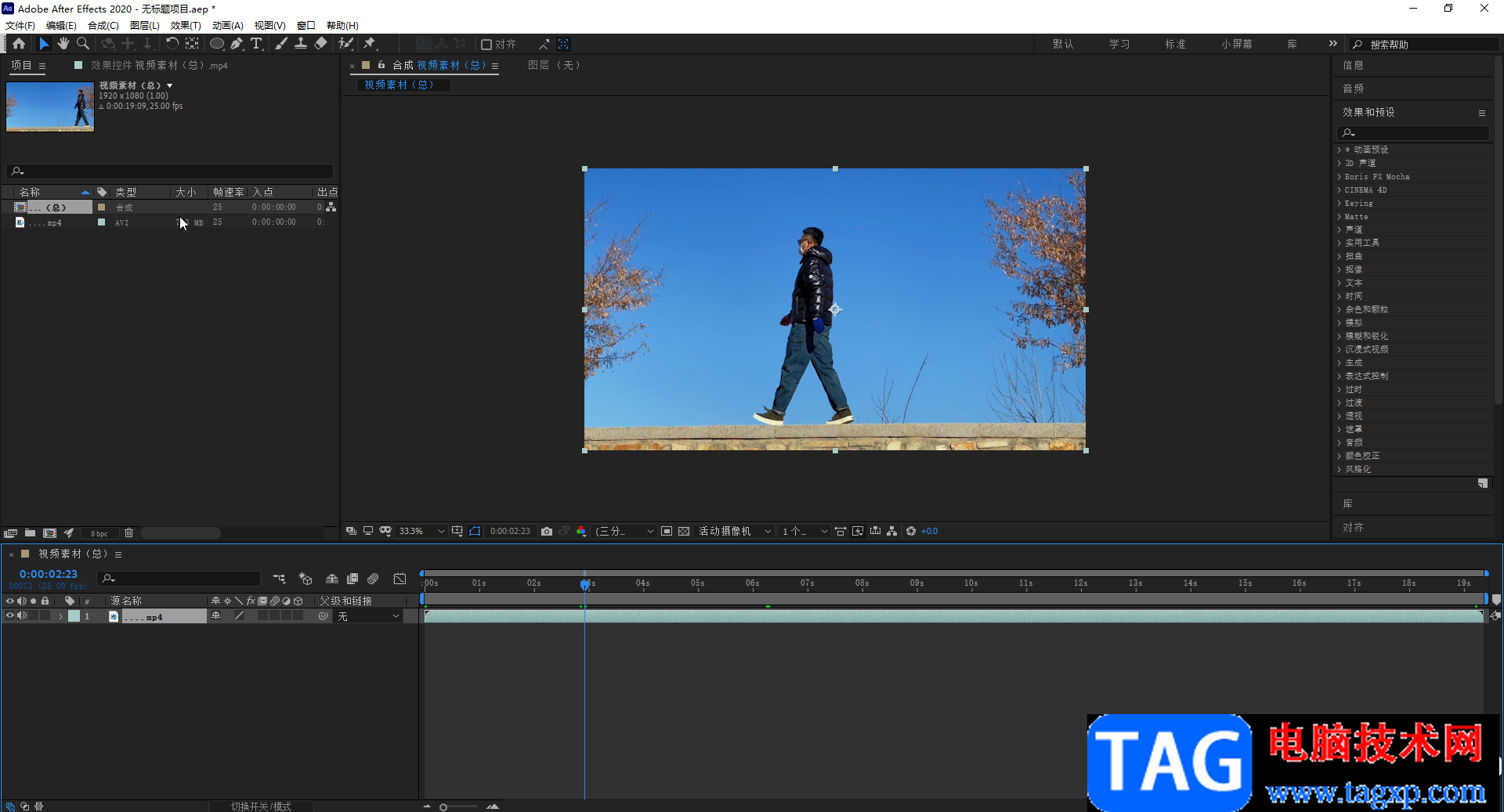
第二步:在时间轴右键点击一下并在子选项中点击“时间”——“时间伸缩”;
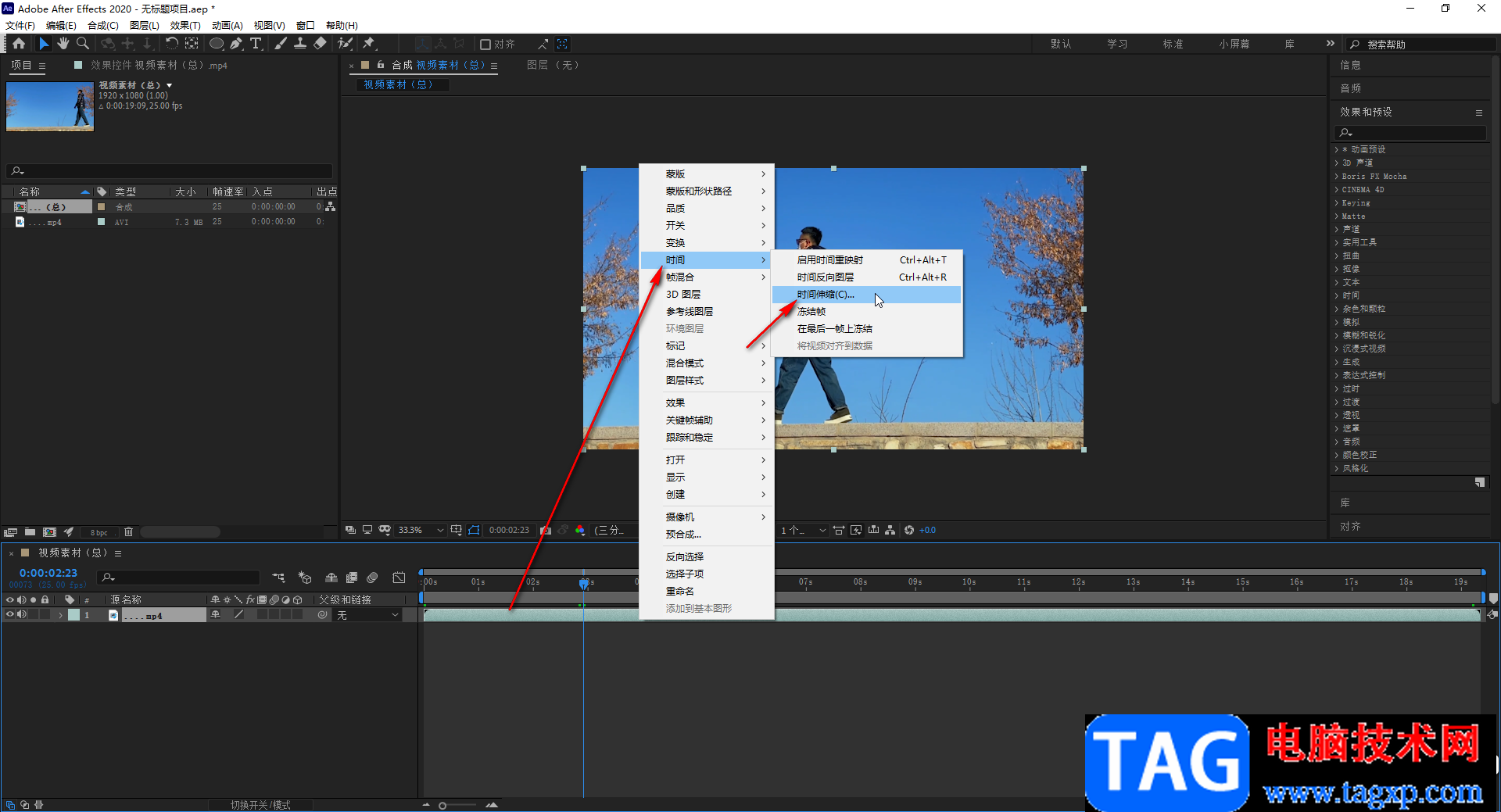
第三步:可以看到,档期的拉伸因数是100,也就是正常速度,当前的视频时长是19秒09;
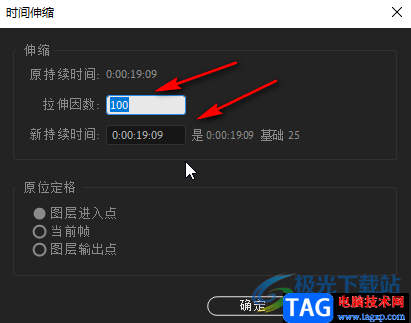
第四步:我们将拉伸因数调整为50,可以看到视频时长缩短了,表示成功加快了视频播放速度,点击“确定”;
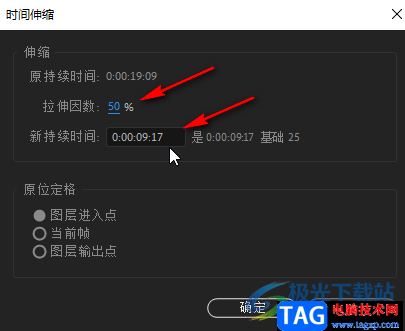
第五步:回到编辑界面后,可以卡看的视频时长,按空格键可以播放视频查看预览效果。

以上就是Adobe after effects中加快视频播放速度的方法教程的全部内容了。如果有需要,我们还可以减慢视频播放速度,小伙伴们可以根据自己的实际需要进行相应的调整设置。
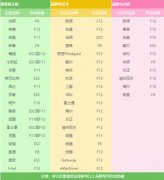 win7主板快捷键详细介绍
win7主板快捷键详细介绍
众所周知,不同的win7主板进入bios设置的快捷键是不同的,因此......
 WPS Excel快速统一图表字体的方法
WPS Excel快速统一图表字体的方法
在WPSExcel中设置图表字体样式,该怎么统一设置呢?相信大家平......
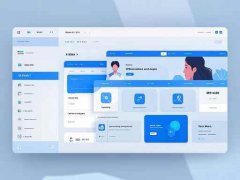 主板故障排查手册:如何识别和处理主板
主板故障排查手册:如何识别和处理主板
电脑主板是电脑的核心组成部分之一,其稳定性和性能对整台电......
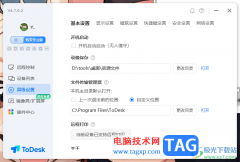 ToDesk设置文件传输位置的方法
ToDesk设置文件传输位置的方法
有些时候我们需要将公司电脑进行远程连接操作,这样可以让自......
 显卡载入不成功时的解决方案如何处理
显卡载入不成功时的解决方案如何处理
显卡作为电脑的核心组件之一,直接影响到系统的性能与使用体......

如果你想要使用到一款操作起来十分方便的软件,且操作的页面十分的清爽,那么就可以了解一下思维导图大师,该导图软件可以帮助你进行更好的编辑导图内容,其中我们可以为导图内容进行...
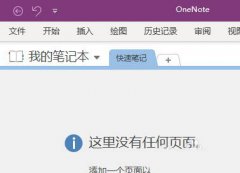
近日有一些小伙伴咨询小编关于OneNote如何嵌入的文件单不单独发电子邮件呢?下面就为大家带来了OneNote嵌入的文件单不单独发电子邮件的具体方法,有需要的小伙伴可以来了解了解哦。...
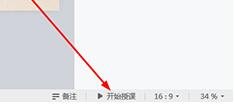
相信很多新手伙伴对希沃白板在屏幕上写字的操作还不太清楚,而接下来笔者就为各位新手用户分享希沃白板在屏幕上写字的操作方法,有需要的朋友快来跟随小编一起看看吧!...
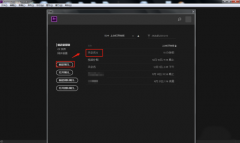
Premiere怎么设置残缺字幕呢,话说不少用户都在咨询这个问题呢?下面就来小编这里看下Premiere设置残缺字幕的方法步骤吧,需要的朋友可以参考下哦。...
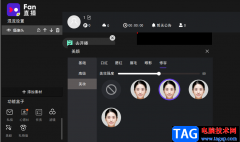
很多小伙伴在准备开始直播时,为了让自己的画面看起来更加的美观,都会选择开启美颜功能,在fan直播伴侣中,我们的美颜功能是十分强大的,它可以更改脸型,还能调整轮廓参数,不想化妆...
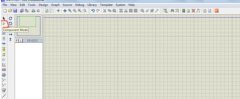
说到Proteus软件,估计有的网友入手过程里还不会进行简单仿真,其实很简单的,这里小编就提供了借助Proteus进行简单仿真的详细步,有需要的朋友不要错过哦。...

pdf猫编辑器是一款功能非常实用的pdf编辑软件,通过这款软件用户可以快速对pdf文件进行编辑处理,给用户的工作中带来了很大的帮助,因此pdf猫编辑器软件深受用户的喜爱,当用户在使用pd...

夜神模拟器的操作界面是非常高级的,性能方面操作起来也比较流畅,很少出现卡顿的情况,夜神模拟器中支持平板版、手机版以及宽屏版的模式可以运行应用,平时大家习惯了手机操作一些应...

很多小伙伴之所以喜欢使用welink,就是因为其丰富且强大的功能,在welink中,我们可以创建群组,还可以直接翻译聊天页面中的对话,除此之外线上会议等功能也使我们的办公效率得到有效提高...

sai是一款发展不错的绘图工具,它为许多的绘画爱好者提供了轻松创作的平台,让用户充分利用软件中的画笔工具来绘制出令人满意的图画作品,因此sai软件被广大用户熟知,当用户在sai软件中...
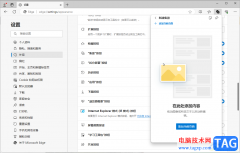
edge浏览器是我们频繁在使用的一款浏览器,大家通过这款浏览器可以进行插件扩展的使用和操作,以及可以进行裁剪和翻译等功能的使用,还有其他的一些设置功能都是可以自定义设置的,而...

我们使用photoshop软件一段时间以后,暂存盘可能就会满了,这个时候有可能就会出现卡顿、延迟或无法使用的情况,该怎么办呢?下面小编就为大家讲解一下photoshop暂存盘已满的解决办法哦。...
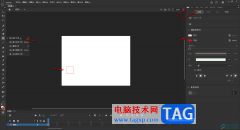
Adobeanimate是一款非常专业好用的动画制作软件,很多小伙伴都在使用。如果我们想要在Adobeanimate中制作旋转效果,小伙伴们知道具体该如何进行操作吗,其实操作方法是非常简单的,只需要进行...
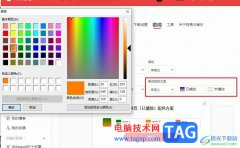
很多小伙伴之所以喜欢使用网易云音乐,就是因为网易云音乐中的功能十分的丰富,支持我们对播放器进行各种个性化设置,无论是网易云音乐的皮肤还是歌词字号、颜色等都可以进行自定义设...
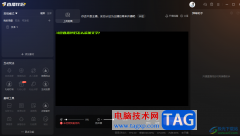
斗鱼直播伴侣对于一些经常需要直播的小伙伴来说是很有帮助的,可以在该直播平台中进行设置投票,以及视频连麦或者是设置弹幕等,当然还有其他的一些常用的功能,其中我们想要在直播的...